Druckdaten / Datenblatt
Allgemeines
Dateiformat
Bevorzugtes Dateiformat PDF (PDF/X-3: 2002).
Achtung: Für einen Folienplot benötigen wir ausschließlich Vektorgrafiken (eps, ai). Für Aufkleber mit Weißdruck sind Vektorgrafiken von Vorteil.
Bildauflösung und Strichstärken
Für ein optimales Druckergebnis empfehlen wir eine Auflösung von 300 dpi.
Bitte beachten Sie, dass auch Bilder mit 300 dpi verpixelt oder unscharf sein können. Das liegt dann an der Erstellung der Grunddatei. Bilder die von Internetseiten gespeichert werden, haben meistens nur eine Auflösung von 72 dpi und sind oft nicht ausreichend. Ein nachträgliches Hochrechnen der Bildauflösung führt zu keiner Verbesserung.
Bei sehr feinen Details kann es zu Druckfehlern kommen, die Mindeststrichstärke von Grafikdetails sollte deshalb 0,25 pt betragen.
Farben
Gedruckt wird in CMYK mit dem Profil ISO Coated V2 300 % (ECI) gemäß Fogra. Bilder und Objekte in RGB werden von uns umgewandelt. Dabei kann es zu (teilweise deutlichen) Farbabweichungen kommen.
Sonderfarben wie HKS oder PANTONE können im CMYK-Druck nur simuliert werden. Auch hier kommt es je nach Sonderfarbe zu deutlichen Abweichungen.
Schriften
Schriften sind einzubetten oder in Pfade bzw. Vektoren umzuwandeln. Nicht eingebettete Schriften können fehlerhaft oder gar nicht dargestellt werden. Die Mindestschriftgröße variiert je nach Schriftart/-schnitt. Wir empfehlen eine Mindestschriftgröße von 8 pt bzw. 6 pt bei Premiumaufklebern.
Abgerundete Ecken
Unter Aufkleberform können Sie im Kalkulator neben anderen Formen auch „rechteckig mit abgerundeten Ecken“ wählen.
Standardmäßig haben die abgerundeten Ecken – sofern nichts anderes angelegt ist – einen Radius von 2 mm. Wünschen Sie einen anderen Radius teilen Sie uns dies bitte durch das Bemerkungsfeld während des Bestellvorganges mit.
Unser Tipp
Falls Sie verschiedene Formate haben oder exportieren können, geben Sie uns immer das mit der besten Qualität.
Beschnittzugabe / Sicherheitsabstand
Beschnitt bezeichnet den Bereich, der über das Endformat hinausgeht. Bilder, farbige Flächen und Grafiken, die bis zum Rand des Aufklebers reichen, müssen 2 mm je Seite über diesen Rand hinausragen. Dies ermöglicht eine saubere Schnittkante ohne weiße Ränder.
Alle Objekte (z. B. Schriften), die nicht angeschnitten werden sollen müssen 2 mm Sicherheitsabstand zur Kontur einhalten, um einen Versatz bei der Produktion auszugleichen.
Zuschnitt
Allgemeines zum Zuschnitt
Produktionsbedingt kann der tatsächliche Zuschnitt von der Auswahl im Online-Konfigurator abweichen.
Aufkleber in Größen von 30 x 30 mm und kleiner erhalten Sie immer zu mehreren auf einem Bogen, sofern nicht ausdrücklich anders mit uns vereinbart.
Abhängig von der Größe der Aufkleber wird zudem automatisch auf Einzelzuschnitt umgestellt, falls der Bogenzuschnitt keine optimale Platzausnutzung gewährleisten würde.
Mehrere auf einem Bogen
Dies ist unser Standardzuschnitt. Sie erhalten mehrere Aufkleber von einem Motiv zusammen auf einem Bogen. Jeder einzelne Aufkleber ist in Ihrer gewünschten Form zugeschnitten und vom Bogen ablösbar.
Sie bestellen die Anzahl der einzelnen Aufkleber, die Größe der Bogen wird automatisch bestimmt.
Einzelzuschnitt angestanzt
Sie erhalten jeden Aufkleber auf einem separaten, rechteckigen Trägerpapier, das etwas größer ist, als der Aufkleber. Die Aufkleber sind in Ihrer gewünschten Form zugeschnitten und vom Träger ablösbar.
Wählen Sie diese Option, falls Sie die Aufkleber einzeln wünschen und diese einfach und schnell vom Trägerpapier ablösbar sein sollen.
Einzelzuschnitt gestanzt
Sie erhalten jeden Aufkleber einzeln, Trägerpapier und Aufkleber haben die gleiche Form nach Ihren Vorgaben.
Wählen Sie diese Option, falls Sie die Aufkleber einzeln verteilen möchten und es auf die Form ankommt.
Die Aufkleber sind mit dieser Option nicht so leicht vom Trägerpapier ablösbar, wie bei den anderen Optionen.
Unser Tipp
Bestellen Sie das Bogenformat bei kleineren Aufklebern und Einzelzuschnitt angestanzt bei größeren.
Konturenschnitt
Allgemeines zum Konturenschnitt
Soll Ihr Aufkleber eine bestimmte Form erhalten, benötigen wir dafür einen entsprechenden Schneidepfad als Vektor. Die Schneidekontur gibt das Format und die Form des Aufklebers vor. Zum Erstellen empfehlen wir beispielsweise InDesign oder Illustrator. Photoshop ist dafür nicht geeignet.
Hinweis: Die Schneidekontur nicht als gestrichelte Linie o.ä. darstellen. Wir benötigen einen durchgängig geschlossenen Pfad. Verläuft der Pfad direkt am Motivrand, legen Sie bitte 2 mm Motivzugabe (Beschnitt) an.
Anlegen einer Kontur
- Legen Sie eine neue Ebene über dem Motiv an.
- Mit dem Pfadwerkzeug erstellen Sie nun die gewünschte Form.
- Legen Sie eine Sonderfarbe in 100 % Magenta an und nennen diese „CutContour“.
- Färben Sie nur die Kontur der erstellten Form mit der angelegten Sonderfarbe ein.
- Stellen Sie die Kontur auf überdrucken.
- Erstellen Sie eine PDF X-3.
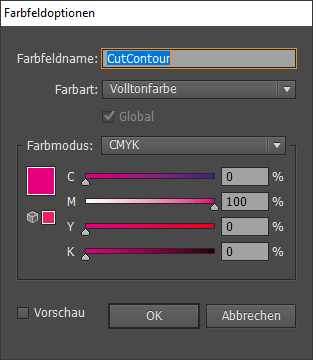
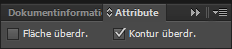
Weißdruck / Sondereffekte
Allgemeines zum Weißdruck
Bei Aufklebern mit Weißdruck wird nicht auf weißer, sondern auf transparenter Folie gedruckt. Weiß ist eine Sonderfarbe und muss speziell angelegt werden. Vektordaten sind hier ideal. Zum Erstellen der Daten empfehlen wir InDesign oder Illustrator.
Unser Tipp
Gerne übernehmen wir das Anlegen des Weißdrucks für Sie, wenn Sie unseren Profi-Datencheck bei der Bestellung auswählen. Sie bekommen dann alles nochmal zur Voransicht und können das Ergebnis zum Druck freigeben.
Anlegen von Weißdruck
- Erstellen Sie eine neue Ebene über dem eigentlichen Motiv.
- Überall, wo Weiß gedruckt werden soll, müssen nun Vektorflächen angelegt werden.
- Sonderfarbe „white“ in 100 % Cyan anlegen und die Vektorflächen einfärben.
- Ganz wichtig! Vektorflächen/Konturen auf überdrucken stellen.
- Erstellen Sie eine PDF X-3.
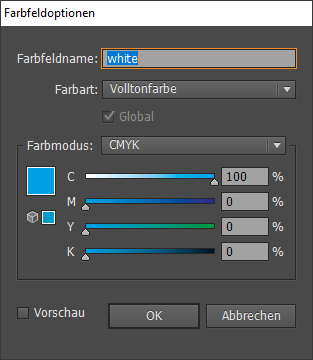
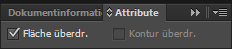
Überprüfen des Weißdrucks
Zum Überprüfen Ihrer Datei aktivieren Sie die Überdruckenvorschau. Wenn Sie die Ebene für den Weißdruck ausblenden, sollte sich Ihr Motiv unverändert im Hintergrund befinden.
Wir empfehlen den Weißdruck nicht nur für ausschließlich weiße Objekte anzulegen, sondern auch für farbige, da die Farben ohne Weißdruck nicht deckend (transluzent) sind. Überall wo keine Farbe und kein Weißdruck angelegt ist, bleibt die Folie transparent.



Teillackierung
Für partielle Lackierungen muss wie beim Weißdruck eine Sonderfarbe angelegt werden. In den Bereichen, in denen die Lackierung gewünscht ist, eine zusätzliche Ebene anlegen und die Bereiche mit der Volltonfarbe „lack“ in 100 % Magenta füllen.
Achtung: Lackierte Elemente müssen einen Abstand von 2 mm zum Endformatrand haben und eine Mindeststärke von 2 mm einhalten. Ansonsten gelten die Hinweise zum Weißdruck.
Folienprägung
Auch bei Teilprägungen mit Gold-, Silber- oder anderen Folien müssen die Prägeflächen in einer separaten Ebene angelegt werden. Verwenden Sie dazu die Volltonfarbe „praegung“ in 100 % Magenta.
Achtung: Geprägte Elemente müssen einen Abstand von 2 mm zum Endformatrand haben und eine Mindeststärke von 2 mm einhalten. Ansonsten gelten auch hier die Hinweise zum Weißdruck.
Schneidplot / Klebebuchstaben
Allgemeines zum Schneidplot
Für Schneidplots benötigen wir ausschließlich Vektordaten, da bei einem Schneidplot das Motiv aus einer farbigen Folie herausgeplottet wird (Druck nicht erforderlich).
Unterstützte Dateiformate sind z. B.: ai, eps, pdf.
Nicht verwendet werden können alle Arten von Pixeldaten z. B.: jpg, png, bmp, tif, psd, gif.
Geeignete Programme zum Anlegen von Vektordaten sind z. B. Adobe Illustrator, Adobe InDesign oder das kostenlose Inkscape.
Unser Tipp
Falls Sie nicht sicher sind, ob etwas als Schneidplot gefertigt werden kann, fragen Sie uns. Wir helfen Ihnen gerne.
Schriften
Achten Sie bitte darauf diese in Pfade umzuwandeln (alle Pfade müssen geschlossen sein). Die kleinste Buchstabengröße muss mindestens 20 mm betragen. Serifenschriften sind unter Umständen schwieriger zu plotten als serifenlose.
Flächen und Konturen
Sämtliche Objekte dürfen ausschließlich aus Konturlinien (Pfade) bestehen. Bitte wandeln Sie daher alle Konturen in Konturlinien um.
Überlappende Pfade mit dem Pathfinder in Illustrator entfernen oder zusammenfügen. Der Abstand von zwei beliebigen Pfaden, sowie die Strichstärke, müssen min. 2 mm betragen.

Stickerbogen
Allgemeines zum Stickerbogen
Die Positionierung der einzelnen Aufkleber können Sie bei den Stickerbogen individuell entscheiden. Allgemeine Vorgaben für die Anlegung der Daten entnehmen Sie bitte dem allgemeinen Teil des Datenblatts.
Unterstützte Dateiformate sind z. B.: ai, eps, pdf.
Hinweis: Bitte beachten Sie, das wir die Abstände der Motive bzw. Konturen nur bei einem Profi-Datencheck überprüfen. Sollten die Vorgaben nicht eingehalten werden, würden Sie eine Rückmeldung von uns erhalten.
Minimales Bogenformat: 100 x 100 mm
Stickerbogen Daten
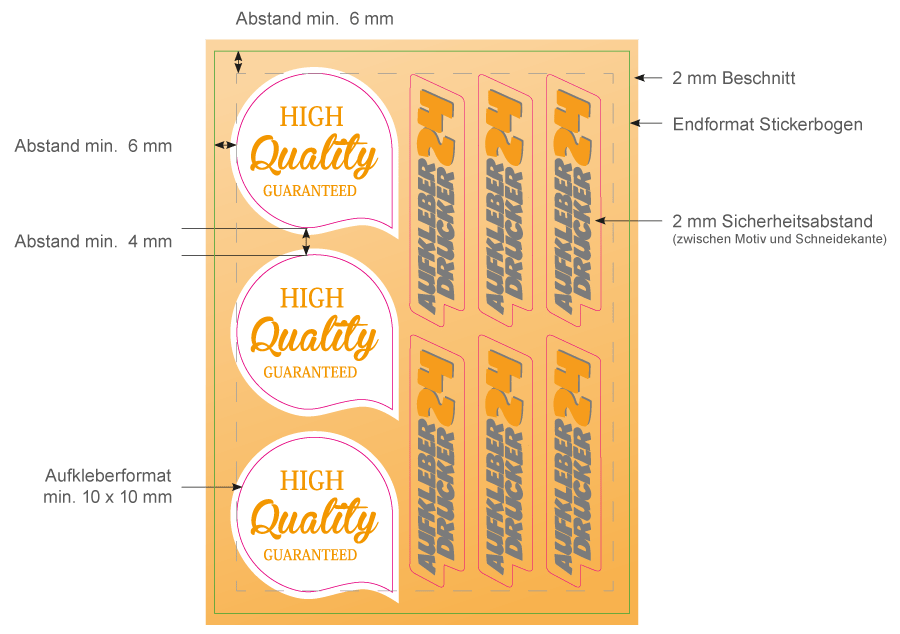
Etikettenrollen
Etikettenlaufrichtung
Bitte legen Sie ihre Dokumente immer in Leserichtung an. Die Positionen Kopf voraus, Fuß voraus, Rechts voraus und Links voraus werden in der Produktion in die richtige Position gebracht. Bitte beachten Sie, dass alle Ecken aus produktionstechnischen Gründen mit einem Radius von 2 mm abgerundet werden.




Rollendurchmesser
Achtung: Produktionsbedingt sind diese Angaben nur als ungefähre Orientierung zu verstehen. Der tatsächliche Rollendurchmesser kann von diesen Angaben abweichen. Der Rolleninnenkern hat im Durchmesser immer 3 Zoll (ca. 76 mm).
| Länge je Etikette (L) | Rollendurchmesser (R) | |
|---|---|---|
| bis 50 mm | bis ca. 130 mm |
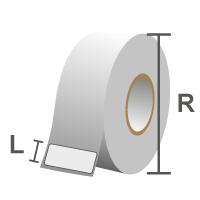
|
| 51 mm bis 100 mm | bis ca. 200 mm | |
| 101 mm bis 200 mm | bis ca. 300 mm |

